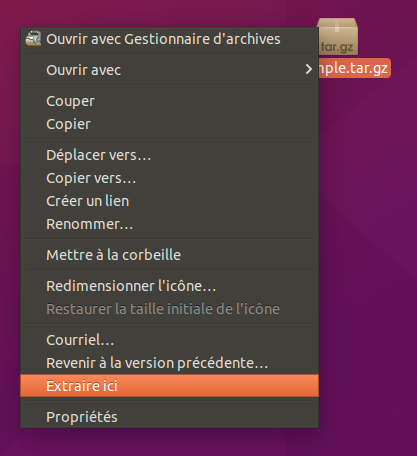File-Roller : Le gestionnaire d'archives
File Roller est un gestionnaire d'archives pour les environnement graphique Gnome et environnement graphique Unity.
Il est capable de :
- créer et modifier des archives
- visualiser le contenu des archives.
- visualiser un fichier au sein des archives.
- Extraire les fichiers d'une archive.
File-roller supporte les formats suivants:
- archives Zip (.zip)
- archives Jar (.jar, .ear, .war)
- archives 7z (.7z)
- iso9660 CD images (.iso)
- archives Lha (.lzh)
- archives Archiver (.ar)
- archives de bandes dessinés (.cbz)
- fichiers simples compressés par gzip (.gz), bzip (.bz), bzip2 (.bz2), compress (.Z), lzip (.lz), lzop (.lzo), lzma (.lzma) and xz (.xz)
Et supporte en décompression :
- archives Cabinet (.cab)
- paquets binaires Debian (.deb)
- archives Xar (.xar)
Installation
File-roller est installé par défaut sur Ubuntu. Si ce n'est pas le cas, vous pouvez l'installer, il est géré par les dépôts officiels. Installez le paquet file-roller.
L'installation de paquets supplémentaires est nécessaire à la prise en charge de certains formats d'archives.
Voyez en particulier la page consacrée aux rar, format de compression non libre très utilisé. Il suffit d'installer le paquet unrar-free des dépôts Universe si vous voulez la version libre mais limitée ou le paquet unrar des dépôts Multiverse pour la version non libre, ainsi que le paquet rar des dépôts Multiverse.
Utilisation
Visualiser ou modifier une archive
Vous pouvez visualiser, modifier ou extraire une archive en faisant un clic-droit et en sélectionnant : ouvrir avec le gestionnaire d'archives.
Extraire une archive
Pour extraire une archive, faites un clic-droit sur l'archive compressée et sélectionnez : extraire ici.
Créer une archive
Pour créer une archive compressée, sélectionnez les fichiers ou dossiers à compresser, puis faites un clic-droit et sélectionnez : Compresser.
Puis sélectionnez le format souhaité et validez.
Quel format d'archive utiliser?
Pour plus de détails voyez la page archivage ainsi que ce comparatif.
Associer une archive au gestionnaire
Faites un clic droit sur une archive et sélectionnez : Propriétés. Dans l'onglet : ouvrir avec, cliquez sur le bouton : ajouter et sélectionnez le programme : Gestionnaire d'archives.
Ligne de commande
Pour l'extraction en ligne de commande vous pouvez utiliser :
file-roller --extract-here [FICHIER...]
Voir le manuel de file-roller.
À noter qu'il est plus simple de faire un alias dans son fichier ~/.bashrc
alias extract='file-roller --extract-here'
Désinstallation
Pour supprimer cette application, il suffit de supprimer son paquet. Selon la méthode choisie, le configuration globale de l'application est conservée ou supprimée. Les journaux du système, et les fichiers de préférence des utilisateurs dans leurs dossiers personnels sont toujours conservés.